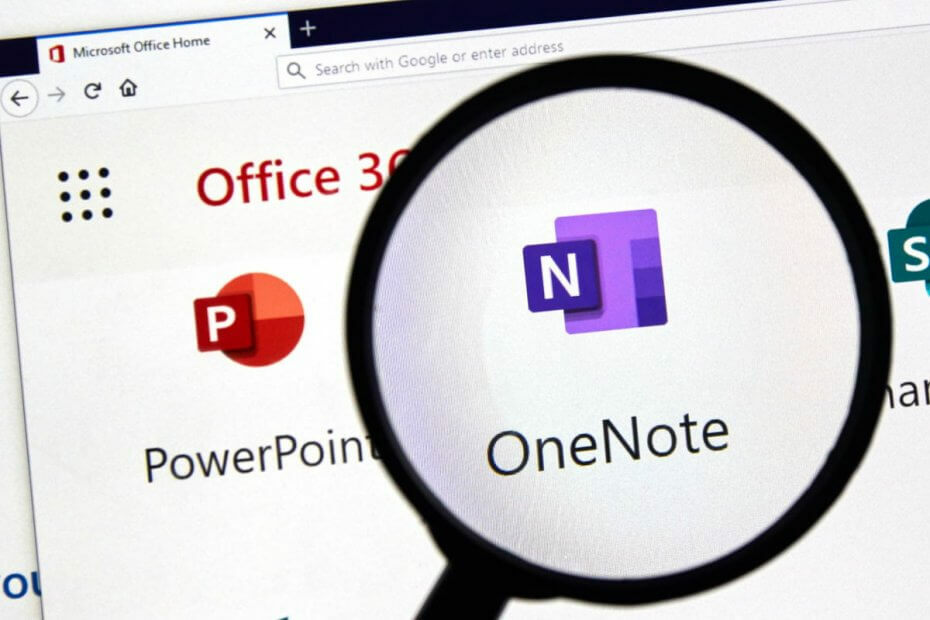Questo software manterrà i tuoi driver attivi e funzionanti, proteggendoti così da errori comuni del computer e guasti hardware. Controlla subito tutti i tuoi driver in 3 semplici passaggi:
- Scarica DriverFix (file di download verificato).
- Clic Inizia scansione per trovare tutti i driver problematici.
- Clic Aggiorna driver per ottenere nuove versioni ed evitare malfunzionamenti del sistema.
- DriverFix è stato scaricato da 0 lettori questo mese.
Quando usi Windows, vedrai un'opzione chiamata "Aggiungi al dizionario” in vari programmi tra cui Microsoft Word, alcune applicazioni per prendere appunti, browser Web e altro ancora.
Ogni volta che aggiungi una parola al dizionario controllo ortografico, viene salvato automaticamente. Una volta che lo è, sarai in grado di ignorarlo ogni volta che il programma controlla gli errori di ortografia.
Aggiungi al dizionario o ignora
Quando scriviamo una determinata parola più volte e Windows non la riconosce, indicherà quella parola specifica come un errore. Ma se sei sicuro che l'ortografia di quella parola sia corretta, puoi evitare i messaggi di errore di Windows e saltare la sua irritante sottolineatura rossa scegliendo tra "
Aggiungi al dizionario” o Ignorare.Se scegli di Ignorare, questo accadrà solo una volta. Se sei sicuro che utilizzerai spesso quella parola specifica, è meglio scegliere da aggiungere al dizionario.
In futuro, potresti anche voler rimuovere quella parola. Ti mostreremo i diversi modi in cui puoi aggiungere, modificare o rimuovere parole dal dizionario predefinito di Microsoft Office su Windows 10/8/7.
Aggiunta e rimozione di parole dal dizionario del controllo ortografico
Quando usi Aggiungi al dizionario”, la parola su cui hai utilizzato questa opzione viene salvata automaticamente in un file. Nel caso non lo sapessi, puoi modificare quel file manualmente per aggiungere o rimuovere parole dal dizionario del controllo ortografico.
Segui questi passaggi per raggiungere quel file:
- Apri Esplora file > File > Cambia cartella e opzioni di ricerca > scheda Visualizza
- Seleziona Mostra file, cartelle e unità nascosti > fai clic su Applica.
- Utilizzare il seguente percorso: C:\Utenti\
\AppData\Roaming\Microsoft\Spelling - In questa cartella Spelling troverai una o più cartelle. Nel caso tu abbia usato più di una lingua sul tuo sistema, troverai più di una cartella.
- Scegli una cartella in base alla lingua che hai utilizzato. In ogni cartella vedrai 3 file: default.acl, default.dic e default.exc.
- Fare doppio clic su default.dic e si aprirà nel Blocco note.
Qui potrai vedere tutte le parole che hai aggiunto al dizionario. Ora puoi modificare il file. Salva ed esci quando hai finito, e tutto è pronto!
Questo potrebbe essere un compito fastidioso per alcuni, ma è il modo più semplice per modificare le voci del dizionario create sul tuo sistema. Il numero di parole può accumularsi piuttosto velocemente, soprattutto se stai scrivendo di cose di nicchia e non è in gioco il tuo solito vocabolario. Tuttavia, una volta che ci si abitua, può tornare molto utile per aggiungere o, in questo caso, rimuovere parole. Puoi controllare altri strumenti di controllo ortografico, Qui.
STORIE CORRELATE DA VERIFICARE:
- Il miglior software di cruciverba per Windows 10
- 6 dei migliori software di blogging per utenti Windows
- Ora puoi rimuovere una parola dal dizionario utente in Windows 10 Mobile

![Supporto per doppio monitor per monitor curvi [Guida 2021]](/f/b14456302470d46f452a5aba21cd84dd.jpg?width=300&height=460)